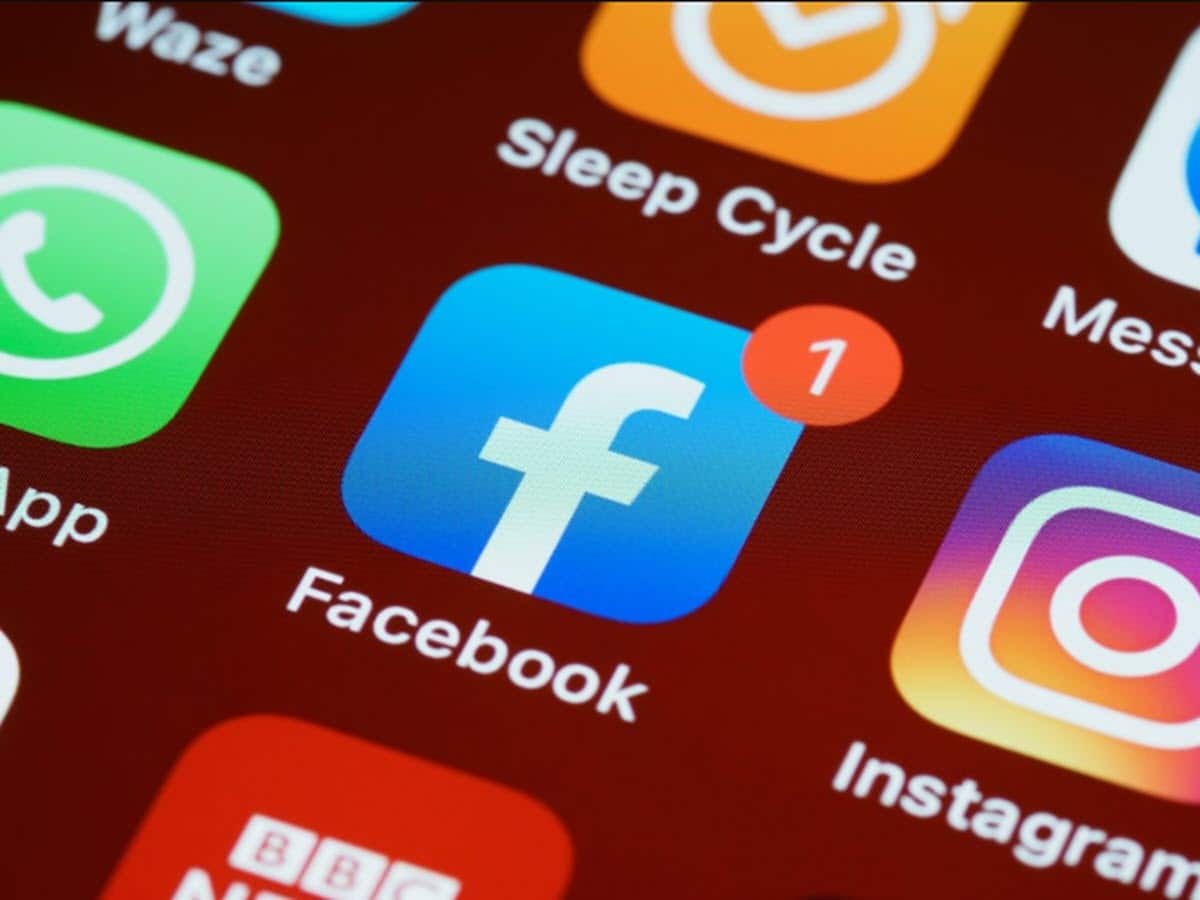
Facebook は引き続き最大のユーザー シェアを獲得するソーシャル ネットワークであり、毎日新しいアカウントが登録され続けています。 これは、個人やグループが日常生活にアクセスするための窓口にもなり、これには多くの意味があります。 このため、ユーザーをブロックする機能や、すべての投稿へのアクセスを削除する機能などのプライバシー オプションがあります。 それにもかかわらず、Facebookで誰かのブロックを解除する方法を探している場合は、さまざまなプラットフォームで行う必要があるすべてを説明します.
このプラットフォームは何よりも非常に直感的で、すべてのオプションに簡単にアクセスできるという特徴があるため、ブロックの可能性がこれを逃れることはありません。ここで詳しく説明します. ブロックとブロック解除は、どのソーシャル ネットワークでも基本的な機能であり、Facebook からそれを行う方法がわからない場合は、適切な場所に来ています。
Facebookで誰かをブロックするとどうなりますか?
ブロック ツールは、他のユーザーとのやり取りが促進されるすべての Web サイトで不可欠なプライバシー要素です。 インターネットの開始以来、このオプションは利用可能になり、現在もソーシャル プラットフォームでより多くの情報を表示しているため、有効であり続けています。 このように、Facebook のようなソーシャル ネットワークでどうしてもアクセスできないようにしたい場合は、ブロックするだけで十分です。
Facebook で誰かをブロックすると、その人がプラットフォーム全体に表示されなくなります。 これは、検索エンジンであなたを見つけようとしても結果に表示されず、プロフィール リンクを入力してもあなたの名前だけが表示されることを意味します。 一方、コメントで言及されたり、出版物でタグ付けされたりすることはできません。Messenger でも同じことが起こります。
したがって、以前にブロックしたアカウントからこれらの対策を削除したい場合は、以下に必要なすべてのことを示します.
Facebookで誰かのブロックを解除するには?
Facebook は、すべてのプラットフォームで利用できるソーシャル ネットワークであるため、Web から、また Android および iOS 用のアプリからアクセスできます。 すべてのバージョンでブロック リストを管理できるため、どのデバイスからでもブロックを解除して新しいユーザーを追加できます。
Facebook で誰かのブロックを解除すると、その人はあなたとのやり取りに再びアクセスできるようになることを忘れないでください。
Web から Facebook でブロックを解除する
私たちが実行する最初の手順は、Facebook の誰かを Web バージョンからブロック解除する方法です。 すべてがとてもシンプルで、アカウントにログインして、プロフィール写真のインターフェースの右上をクリックすることから始まります。 これにより、「設定とプライバシー」をクリックしてから「設定」をクリックするオプションのメニューが表示されます。
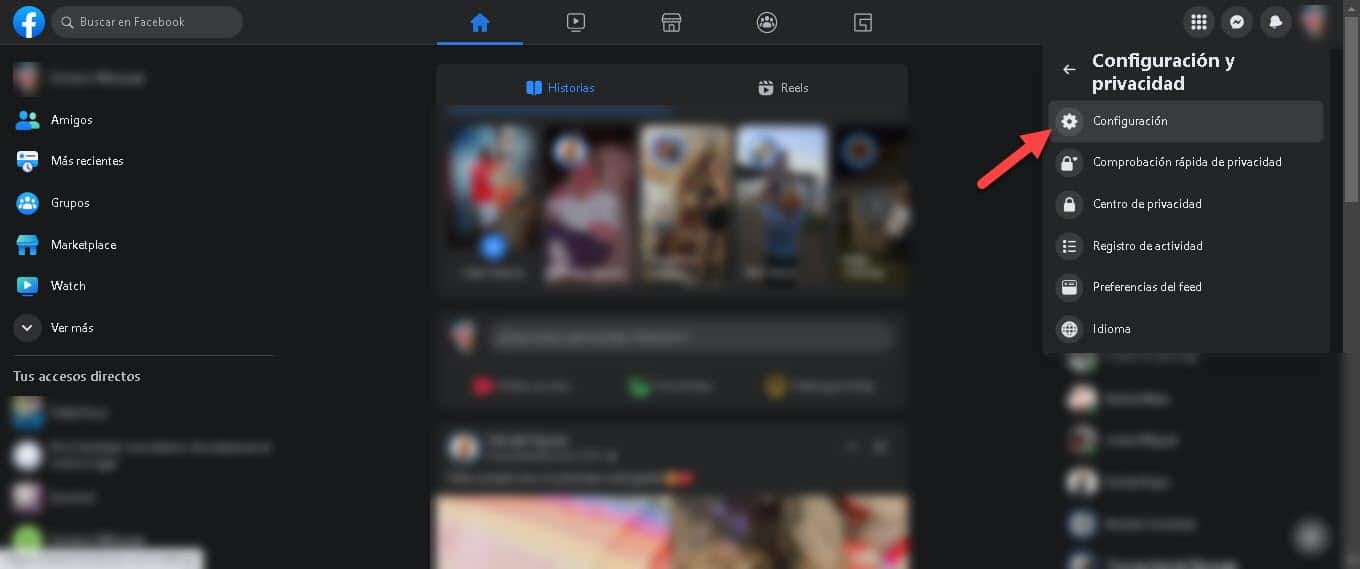
次に、アカウントのさまざまなコントロールを備えた新しい画面に移動します。 左側に、さまざまなメニューにアクセスするためのパネルが表示されます。[プライバシー] をクリックしてから [ブロック] をクリックします。
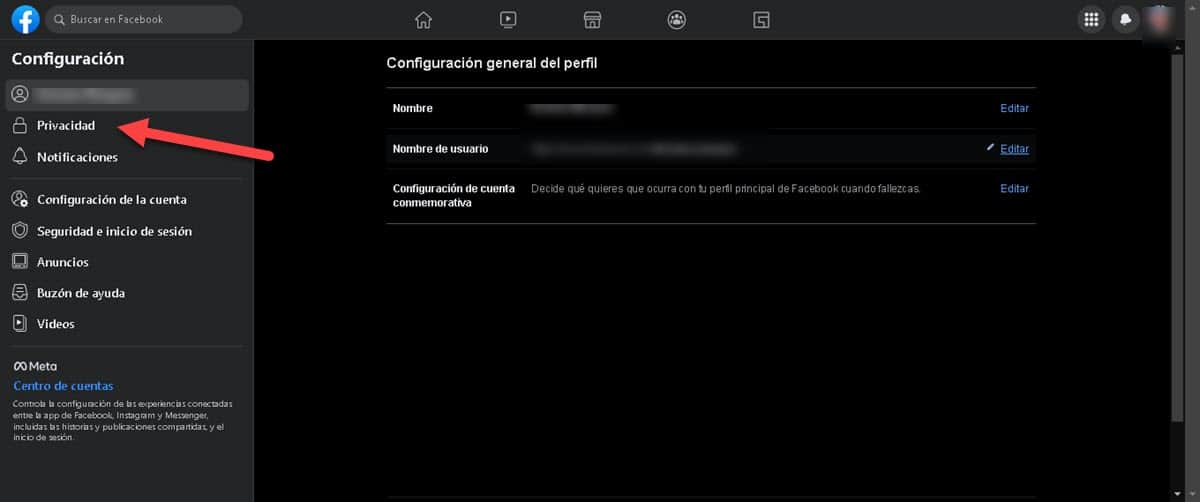
このエリアから、アカウントのすべてのブロックと、いわゆる制限付きアカウントを管理できます。 XNUMX番目のオプション「ユーザーをブロックする」の横に「編集」ボタンがあるので、それをクリックします。

すぐに、新しいユーザーをブロックに追加できるウィンドウが表示され、「ブロックされたユーザーのリストを表示する」オプションも提供されます。
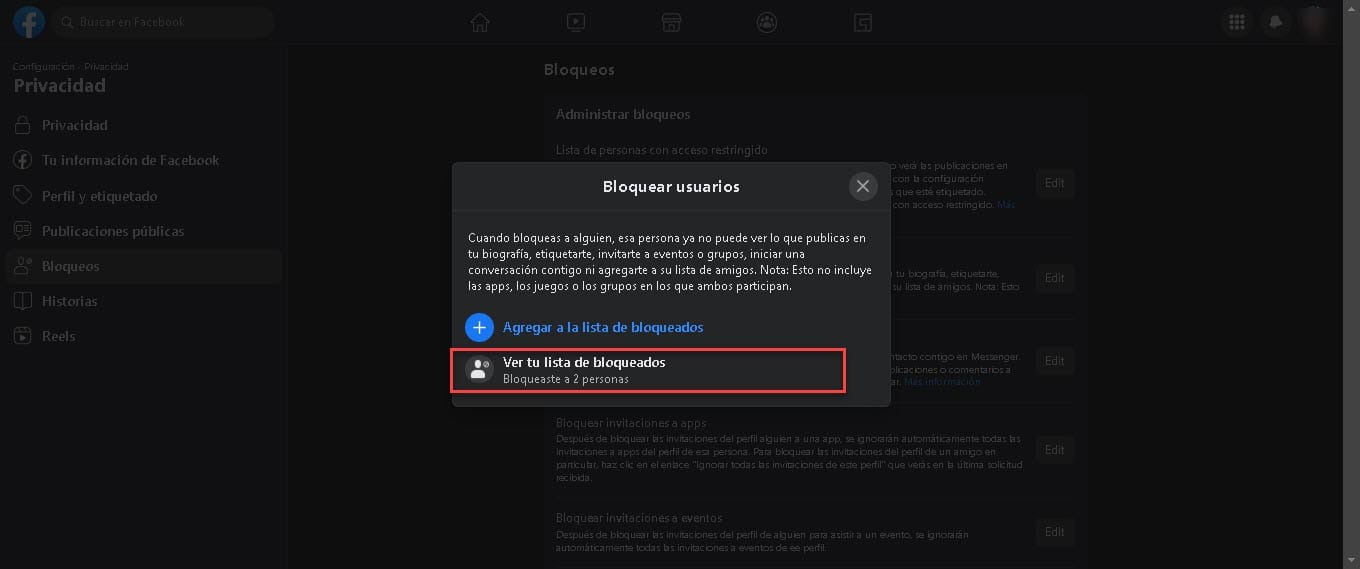
クリックすると、アカウントからブロックしたすべてのユーザーがすぐに表示され、その横に「ブロック解除」ボタンが表示されます。
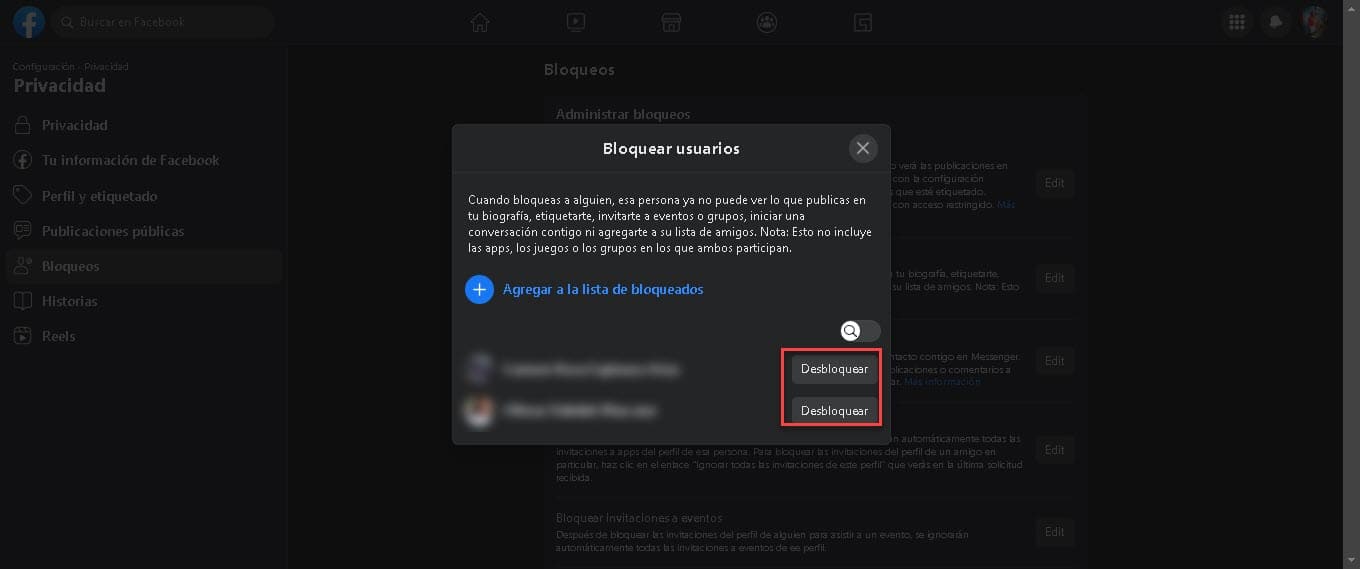
さらに、上部には検索バーがあり、人の名前を入力してすばやく見つけるのに最適です。 これは、ブロックされたユーザーの長いリストがあり、プロセスを合理化したい場合に特に便利です。
モバイルからロックを解除
モバイルから Facebook を使用している場合、誰かのブロックを解除するプロセスも非常に簡単です。 アプリを開き、右上の Messenger アイコンのすぐ下にある 3 つの縦縞のアイコンをタッチすることから始めます。
これにより、一連のオプションが表示されます。下部にある「設定とプライバシー」に関心があります。 その他のオプションのリストがすぐに表示されるので、「設定」と入力します。
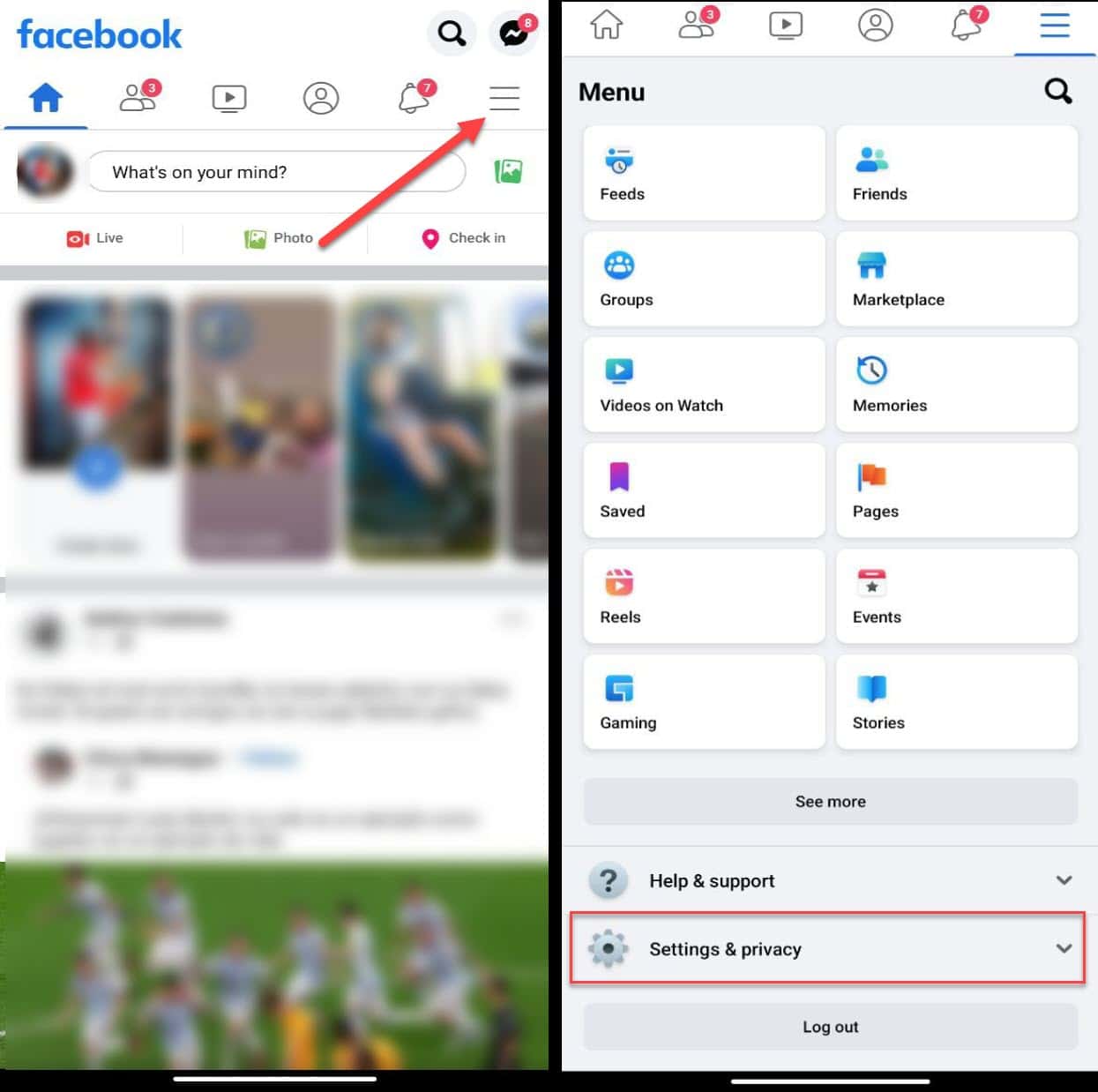
「プロファイル設定」オプションをタッチすると、最初のセクションが「プライバシー」であるセクションに移動し、そこに「ブロック」ボタンが表示されます。
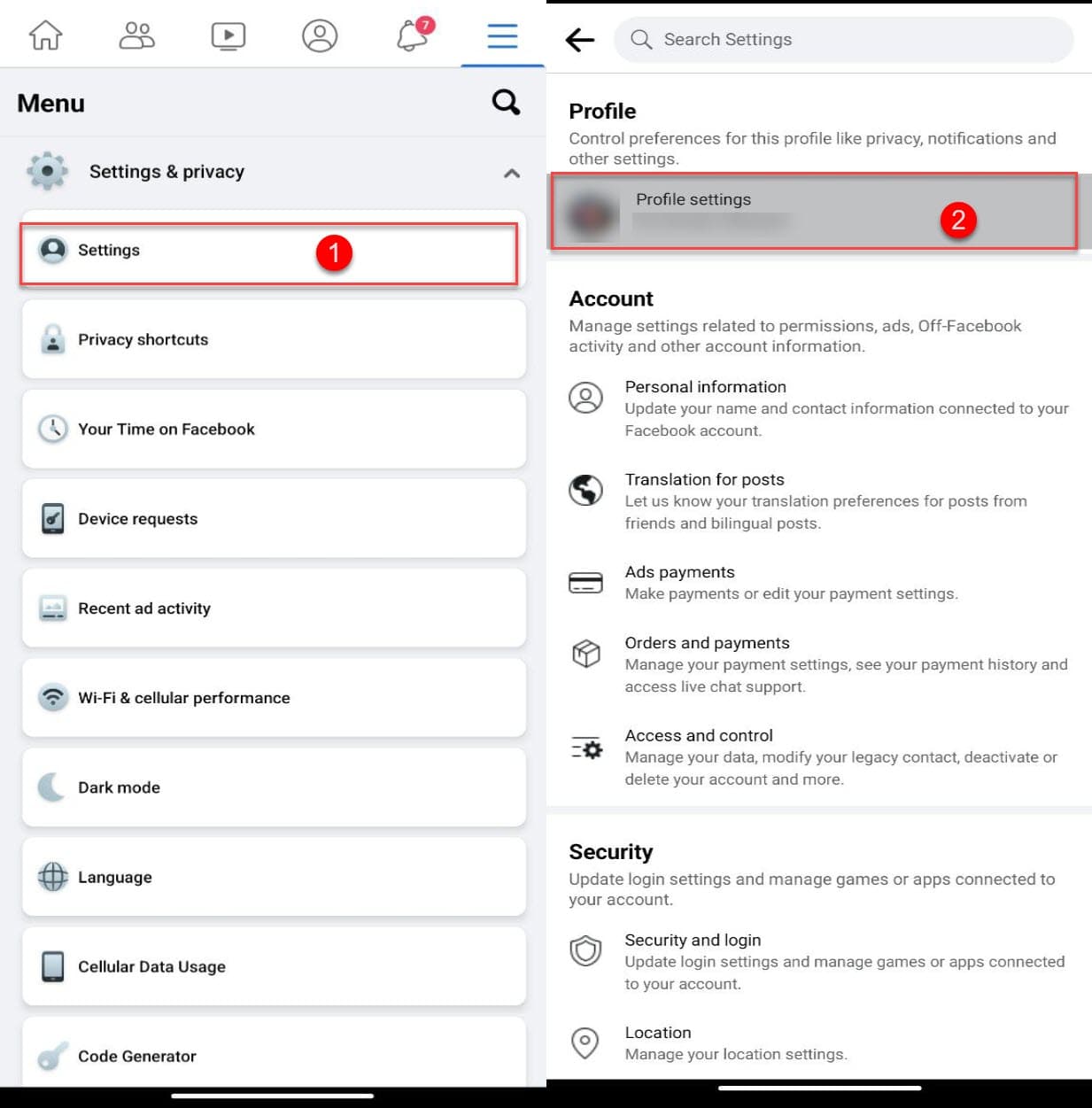
入力すると、ブロックされたリストが表示され、すぐにブロックを解除できる可能性があります. これは、Web バージョンからたどったものと非常によく似たパスであり、同じように機能します。
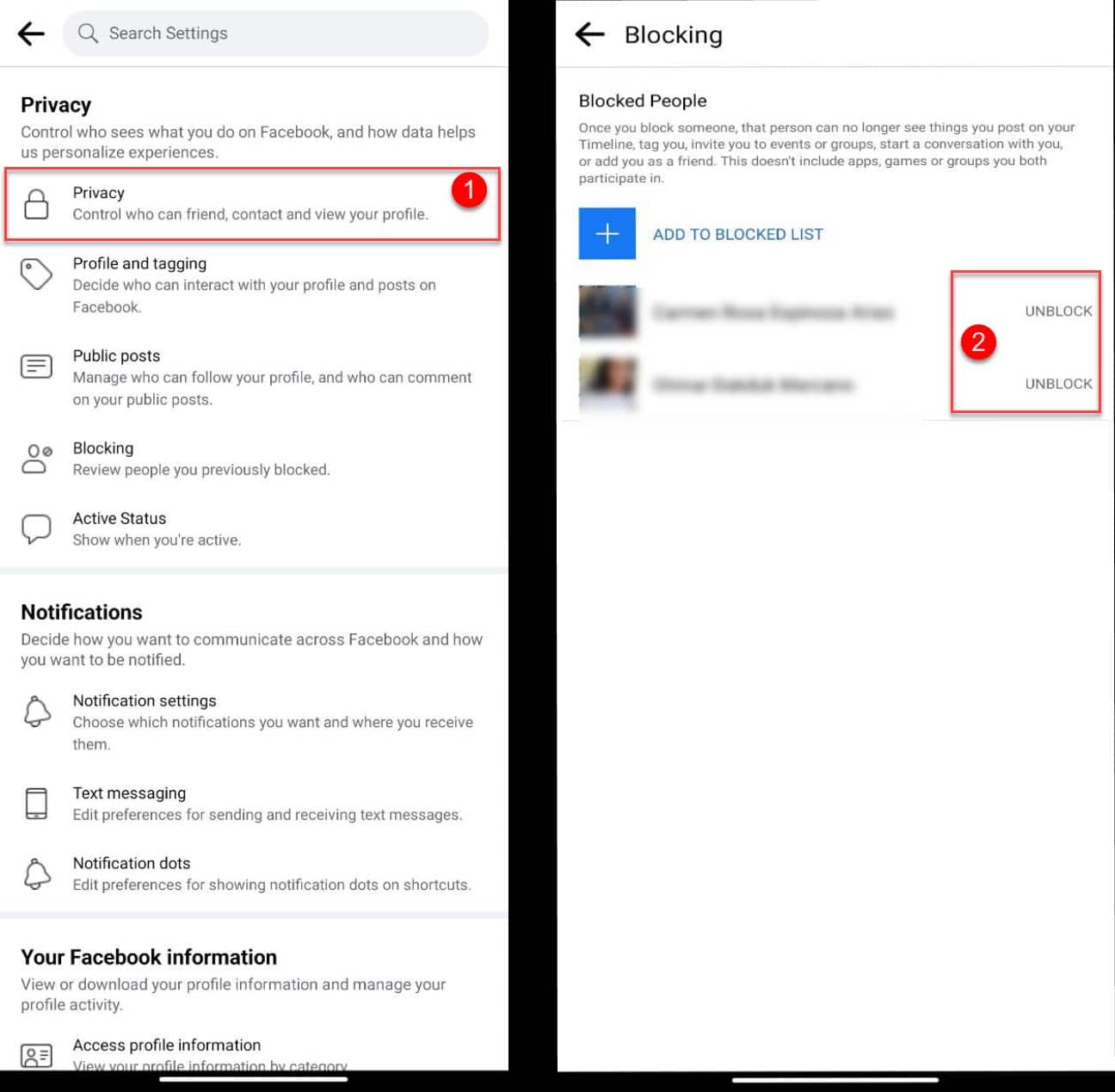
これらの手順は iOS と Android で同じですが、一部のオプションの名前が変更される可能性があることに注意してください。
一方、封鎖セクション自体の中で、 制限付きアカウントを管理する可能性があります。これは、フレンド セクターの出版物を見ることができないアカウントです。